Windows 7捷键 大全
win7快捷键大全
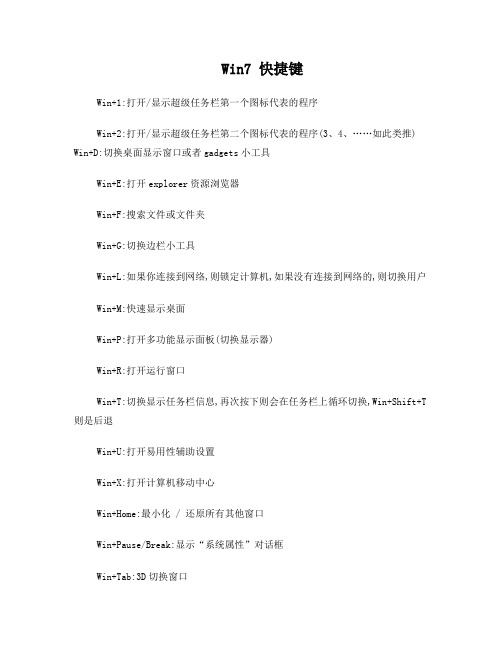
Win7 快捷键Win+1:打开/显示超级任务栏第一个图标代表的程序Win+2:打开/显示超级任务栏第二个图标代表的程序(3、4、……如此类推) Win+D:切换桌面显示窗口或者gadgets小工具Win+E:打开explorer资源浏览器Win+F:搜索文件或文件夹Win+G:切换边栏小工具Win+L:如果你连接到网络,则锁定计算机,如果没有连接到网络的,则切换用户Win+M:快速显示桌面Win+P:打开多功能显示面板(切换显示器)Win+R:打开运行窗口Win+T:切换显示任务栏信息,再次按下则会在任务栏上循环切换,Win+Shift+T 则是后退Win+U:打开易用性辅助设置Win+X:打开计算机移动中心Win+Home:最小化 / 还原所有其他窗口Win+Pause/Break:显示“系统属性”对话框Win+Tab:3D切换窗口Win+Space:桌面窗口透明化显示桌面,使用Aero Peek显示桌面Win+CTRL+F:如果你在网络中的话,它能够搜索计算机Win+CTRL+TAB:使用Windows Flip 3-D切换任务栏上的活动窗口Win+Shift+←:跳转左边的显示器Win+Shift+→:跳转右边的显示器Win+↑:最大化当前窗口Win+↓:还原/最小化当前窗口Win+←:当前窗口向左上下最大化Win+→:当前窗口向右上下最大化Win++:放大屏幕显示Win+-:缩小屏幕显示以下是微软官方发布的Windows 7操作系统快捷键的应用解释: 1. 轻松访问键盘快捷方式按住右Shift 八秒钟:启用和关闭筛选键按左 Alt+左 Shift+PrtScn(或 PrtScn):启用或关闭高对比度按左 Alt+左 Shift+Num Lock :启用或关闭鼠标键按 Shift 五次:启用或关闭粘滞键按住 Num Lock 五秒钟:启用或关闭切换键Windows 徽标键 + U :打开轻松访问中心2. 常规键盘快捷方式F1 显示帮助Ctrl+C 复制选择的项目Ctrl+X 剪切选择的项目Ctrl+V 粘贴选择的项目Ctrl+Z 撤消操作Ctrl+Y 重新执行某项操作Delete 删除所选项目并将其移动到“回收站”Shift+Delete 不先将所选项目移动到“回收站”而直接将其删除 F2 重命名选定项目Ctrl+向右键将光标移动到下一个字词的起始处Ctrl+向左键将光标移动到上一个字词的起始处Ctrl+向下键将光标移动到下一个段落的起始处Ctrl+向上键将光标移动到上一个段落的起始处Ctrl+Shift 加某个箭头键选择一块文本Shift 加任意箭头键在窗口中或桌面上选择多个项目,或者在文档中选择文本Ctrl 加任意箭头键+空格键选择窗口中或桌面上的多个单个项目Ctrl+A 选择文档或窗口中的所有项目F3 搜索文件或文件夹Alt+Enter 显示所选项的属性Alt+F4 关闭活动项目或者退出活动程序Alt+空格键为活动窗口打开快捷方式菜单Ctrl+F4 关闭活动文档(在允许同时打开多个文档的程序中)Alt+Tab 在打开的项目之间切换Ctrl+Alt+Tab 使用箭头键在打开的项目之间切换Ctrl+鼠标滚轮更改桌面上的图标大小Windows 徽标键 + Tab 使用 Aero Flip 3-D 循环切换任务栏上的程序Ctrl + Windows 徽标键 + Tab 通过 Aero Flip 3-D 使用箭头键循环切换任务栏上的程序Alt+Esc 以项目打开的顺序循环切换项目F6 在窗口中或桌面上循环切换屏幕元素F4 在 Windows 资源管理器中显示地址栏列表Shift+F10 显示选定项目的快捷菜单Ctrl+Esc 打开「开始」菜单Alt+加下划线的字母显示相应的菜单Alt+加下划线的字母执行菜单命令(或其他有下划线的命令) F10 激活活动程序中的菜单栏向右键打开右侧的下一个菜单或者打开子菜单向左键打开左侧的下一个菜单或者关闭子菜单F5 刷新活动窗口Alt+向上键在 Windows 资源管理器中查看上一级文件夹Esc 取消当前任务Ctrl+Shift+Esc 打开任务管理器插入 CD 时按住 Shift 阻止 CD 自动播放3. 对话框键盘快捷方式Ctrl+Tab 在选项卡上向前移动Ctrl+Shift+Tab 在选项卡上向后移动Tab 在选项上向前移动Shift+Tab 在选项上向后移动Alt+加下划线的字母执行与该字母匹配的命令(或选择选项)Enter 对于许多选定命令代替单击鼠标空格键如果活动选项是复选框,则选中或清除该复选框箭头键如果活动选项是一组选项按钮,则选择某个按钮F1 显示帮助F4 显示活动列表中的项目Backspace 如果在“另存为”或“打开”对话框中选中了某个文件夹,则打开上一级文件夹4. Windows 徽标键相关的快捷键Windows徽标键就是显示为Windows旗帜,或标有文字Win或Windows的按键,以下简称Win键。
一定要会的Windows7快捷键
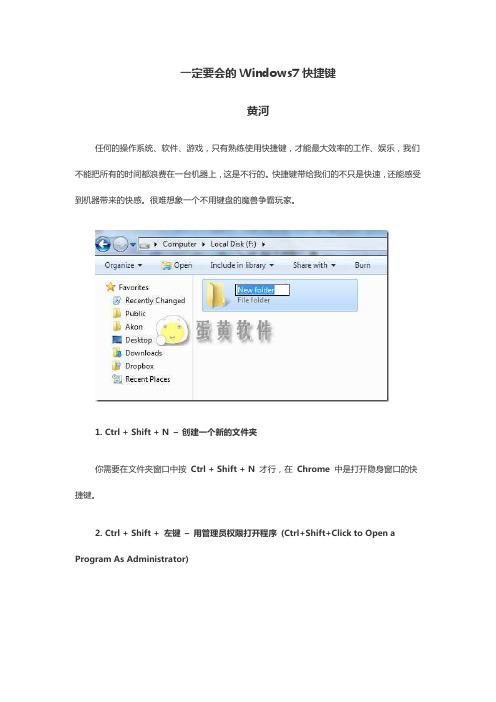
一定要会的Windows7快捷键黄河任何的操作系统、软件、游戏,只有熟练使用快捷键,才能最大效率的工作、娱乐,我们不能把所有的时间都浪费在一台机器上,这是不行的。
快捷键带给我们的不只是快速,还能感受到机器带来的快感。
很难想象一个不用键盘的魔兽争霸玩家。
1. Ctrl + Shift + N –创建一个新的文件夹你需要在文件夹窗口中按Ctrl + Shift + N才行,在Chrome中是打开隐身窗口的快捷键。
2. Ctrl + Shift + 左键–用管理员权限打开程序(Ctrl+Shift+Click to Open a Program As Administrator)有些程序,需要右键选择Windows7 的管理员权限才可以正常运行,而这个蛋疼的快捷键我没有测试成功,@sfufoet 在受限制帐户下测试的软件AirVideoServer 可以在Touch 上成功连接AirVideoServer 并播放视频。
3. Shift+ 鼠标右键–增强版右键发送到右键发送到是一个很常用的功能,一般情况下可以发送到:桌面快捷方式、邮件联系人、压缩文档、移动设备等等。
而通过Shift+ 鼠标右键的发送到,增加了Windows7 个人文件夹内的所有内容,包括:我的文档、我的照片、我的音乐、桌面等等4. Shift + 右键–在当前文件夹用命令行打开。
开始> 运行> cmd 就是命令行界面,传说中的DOS 命令。
最常用的可能就是ping 了吧?用命令行来修改文件扩展名也是好办法,ren name.txt name.bat就可以把一个文本文件改成批处理文件了。
而Shift + 右键在当前文件夹用命令行打开的作用就是不用频繁的cd 打开各级文件夹了。
5. Win + 空格–闪现桌面效果与鼠标停留在任务栏最右端相同,松开Win 键即恢复窗口。
恩,你可以用来看看桌面背景的美女。
6. Win+ 上/下/左/右–移动当前激活窗口其中,Win +左/右为移动窗口到屏幕两边,占半屏,Win + 上为最大化当前窗口,下为恢复当前窗口7. 针对双显示器: Win + Shift + 左–移动当前窗口到左边的显示器上针对让人羡慕的双显示器,可以很方便的移动当前窗口到另外一个显示器上,比如把视频窗口移到一边去,还可以继续上网。
计算机快捷键大全
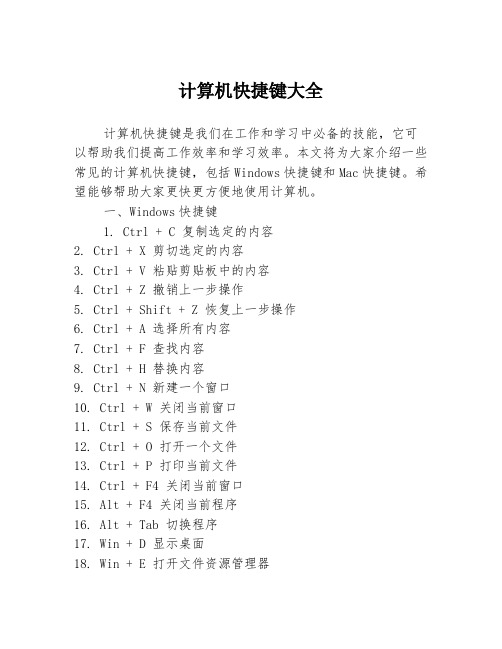
计算机快捷键大全计算机快捷键是我们在工作和学习中必备的技能,它可以帮助我们提高工作效率和学习效率。
本文将为大家介绍一些常见的计算机快捷键,包括Windows快捷键和Mac快捷键。
希望能够帮助大家更快更方便地使用计算机。
一、Windows快捷键1. Ctrl + C 复制选定的内容2. Ctrl + X 剪切选定的内容3. Ctrl + V 粘贴剪贴板中的内容4. Ctrl + Z 撤销上一步操作5. Ctrl + Shift + Z 恢复上一步操作6. Ctrl + A 选择所有内容7. Ctrl + F 查找内容8. Ctrl + H 替换内容9. Ctrl + N 新建一个窗口10. Ctrl + W 关闭当前窗口11. Ctrl + S 保存当前文件12. Ctrl + O 打开一个文件13. Ctrl + P 打印当前文件14. Ctrl + F4 关闭当前窗口15. Alt + F4 关闭当前程序16. Alt + Tab 切换程序17. Win + D 显示桌面18. Win + E 打开文件资源管理器19. Win + R 打开运行窗口20. Win + L 锁定计算机21. F1 打开帮助菜单22. F2 重命名选定的文件或文件夹23. F5 刷新当前窗口24. F11 全屏显示当前窗口以上是一些常见的Windows快捷键,通过掌握这些快捷键,可以让我们更快更方便地使用计算机。
二、Mac快捷键1. Command + C 复制选定的内容2. Command + X 剪切选定的内容3. Command + V 粘贴剪贴板中的内容4. Command + Z 撤销上一步操作5. Command + Shift + Z 恢复上一步操作6. Command + A 选择所有内容7. Command + F 查找内容8. Command + H 隐藏当前窗口9. Command + W 关闭当前窗口10. Command + S 保存当前文件11. Command + O 打开一个文件12. Command + P 打印当前文件13. Command + Q 退出当前程序14. Command + Space 打开 Spotlight 搜索15. Command + Tab 切换程序16. Command + Option + Esc 强制退出程序17. Command + Control + F 全屏显示当前程序18. Control + Command + Space 打开表情符号19. Option + Shift + Command + V 粘贴历史记录中的内容20. Option + Command + Esc 打开强制退出程序窗口以上是一些常见的Mac快捷键,通过掌握这些快捷键,可以让我们更快更方便地使用Mac。
操作系统常用快捷键大全
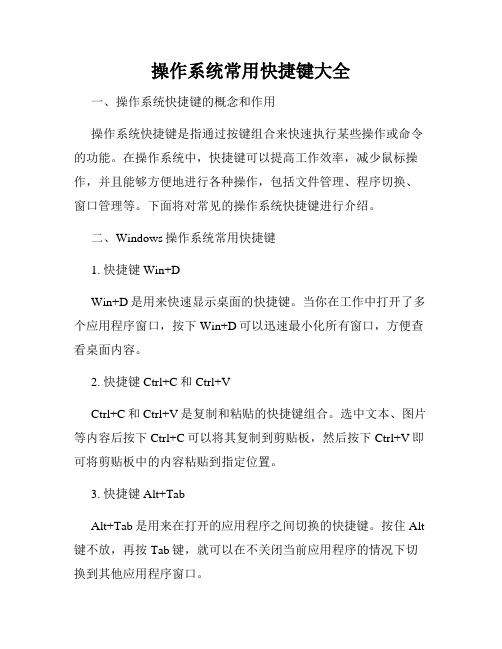
操作系统常用快捷键大全一、操作系统快捷键的概念和作用操作系统快捷键是指通过按键组合来快速执行某些操作或命令的功能。
在操作系统中,快捷键可以提高工作效率,减少鼠标操作,并且能够方便地进行各种操作,包括文件管理、程序切换、窗口管理等。
下面将对常见的操作系统快捷键进行介绍。
二、Windows操作系统常用快捷键1. 快捷键Win+DWin+D是用来快速显示桌面的快捷键。
当你在工作中打开了多个应用程序窗口,按下Win+D可以迅速最小化所有窗口,方便查看桌面内容。
2. 快捷键Ctrl+C和Ctrl+VCtrl+C和Ctrl+V是复制和粘贴的快捷键组合。
选中文本、图片等内容后按下Ctrl+C可以将其复制到剪贴板,然后按下Ctrl+V即可将剪贴板中的内容粘贴到指定位置。
3. 快捷键Alt+TabAlt+Tab是用来在打开的应用程序之间切换的快捷键。
按住Alt 键不放,再按Tab键,就可以在不关闭当前应用程序的情况下切换到其他应用程序窗口。
4. 快捷键Ctrl+Alt+DeleteCtrl+Alt+Delete是一组常用的快捷键组合,用于打开Windows 系统的任务管理器。
在任务管理器中,可以查看当前系统运行的进程、关闭程序、管理系统性能等。
5. 快捷键Win+LWin+L可以快速锁定计算机屏幕,以保护个人隐私和计算机安全。
当你离开电脑时,按下Win+L可以立即锁定计算机,其他人无法访问你的电脑。
三、Mac操作系统常用快捷键1. 快捷键Command+C和Command+V类似于Windows系统的Ctrl+C和Ctrl+V,Mac系统中的复制和粘贴快捷键组合是Command+C和Command+V。
选中要复制的内容后按下Command+C,然后按下Command+V即可将复制的内容粘贴到指定位置。
2. 快捷键Command+TabCommand+Tab是用来在打开的应用程序之间切换的快捷键。
按住Command键不放,再按Tab键,就可以在不关闭当前应用程序的情况下切换到其他应用程序。
记住常用Windows7快捷键 ctrl+a全选超方便

记住常用Windows7快捷键ctrl+a全选超方便
导读:Windows7 键盘快捷键大全快捷键的好处就不说了,毕竟能大大提供使用操作系统的效率,而且在Win系统下,合理地利用Ctrl、Shift、Alt相关的一些快捷键可以大大提高工作效率,一起来看一下。
无论在游戏,还是软件,都会有一些快捷键,使我们更方便更快速得处理事情。
同样,Windows7系统里也潜藏着很多的快捷键,如果我们都会了,那么,对于我们使用系统来说,那可是如虎添翼啊~这次笔者带来全选的快捷键来跟大家分享。
对于很多小白用户,在处理文件的时候,例如处理一大堆照片的时候,想把它们全部放到另一个文件夹里,要在最上面,按住鼠标左键,一直拖,拖到最下面。
是不是很麻烦呢?其实不用这么麻烦的,只需要一个简单的组合键,就可以全部选择了。
这个全选的快捷键就是“Ctrl+A"了。
(对于大部分用户来说,这个是非常常用的键呢,用过都说实用,呵呵)
作用:选择所有项目
快捷键:按Ctrl+A键。
Windows操作系统常用快捷键大全

Windows操作系统常用快捷键大全第一章:桌面快捷键在Windows操作系统中,使用桌面快捷键可以提高工作效率和操作方便性。
以下是一些常见的桌面快捷键:1. Win + D:显示桌面(最小化所有窗口)2. Win + M:最小化所有窗口3. Win + Shift + M:还原最小化的窗口4. Win + E:打开资源管理器5. Ctrl + Shift + Esc:直接打开任务管理器第二章:窗口管理快捷键为了更好地管理窗口,Windows操作系统提供了多种窗口管理快捷键:1. Alt + Tab:切换窗口2. Win + Tab:打开任务视图(在Windows 10中还能切换虚拟桌面)3. Win + 左箭头/右箭头:将窗口调整到屏幕左侧/右侧一半4. Win + 上箭头/下箭头:将窗口最大化/最小化或还原5. Alt + F4:关闭当前活动窗口第三章:文本编辑快捷键Windows操作系统中的文本编辑操作也可以通过快捷键来完成,提高编辑效率:1. Ctrl + X:剪切选中的文本2. Ctrl + C:复制选中的文本3. Ctrl + V:粘贴已复制或剪切的文本4. Ctrl + Z:撤销上一步操作5. Ctrl + Y:重做撤销的操作第四章:浏览器快捷键在使用Web浏览器时,一些快捷键可以加快浏览和导航操作:1. Ctrl + T:打开新标签页2. Ctrl + W:关闭当前标签页3. Ctrl + Tab:切换到下一个标签页4. Ctrl + Shift + Tab:切换到上一个标签页5. Ctrl + R:刷新当前页面第五章:系统控制快捷键为了方便用户控制和管理系统,Windows操作系统提供了一些系统控制快捷键:1. Win + L:锁定计算机屏幕2. Win + E:打开资源管理器3. Win + Pause/Break:打开系统属性4. Win + R:打开运行对话框5. Win + P:切换显示投射模式(适用于多显示器设置)第六章:屏幕截图快捷键为了便于用户截取屏幕上的内容,Windows操作系统提供了简单的屏幕截图快捷键:1. PrtScn:截取整个屏幕并复制到剪贴板2. Alt + PrtScn:截取当前活动窗口并复制到剪贴板3. Win + Shift + S:打开“剪切工具”进行选择性截图(适用于Windows 10)第七章:其他常用快捷键此外,Windows操作系统还提供了许多其他常用的快捷键,包括:1. F2:重命名选中的文件或文件夹2. F5:刷新当前窗口或文件夹3. F11:切换全屏模式(在Web浏览器中常用)4. Ctrl + Shift + N:创建新文件夹5. Ctrl + Shift + Esc:直接打开任务管理器结语以上是Windows操作系统中常用的快捷键大全,这些快捷键可以在日常使用中提高工作效率和操作流畅度。
win7的70个技巧 +WIN7快捷键大全

win7比VISTA要好,因为它有很多新的功能。
不幸的是其中的一些功能并不是很容易被人们所发现,所以我们把其中的一些最重要的技巧和窍门创建成一个列表并且一步一步的向大家进行介绍。
1. PC Safeguard 电脑守卫我很少让其他人使用我的电脑,因为我怕他们会把它弄的乱七八糟的,但是看起来,微软已经替我考虑到这一点并且顺便解决了这个问题。
PC Safeguard不会让任何人把你电脑的设置弄乱,因为当他们注销的时候,所有的设定都会恢复到正常。
当然了,他不会恢复你自己的设定,但是你唯一需要做的就是定义好其他用户的权限。
要使用PC Safeguard,首先控制面板--用户帐户接下来创建一个新的帐户,然后选择"启用PC Safeguard" 然后确定。
然后你就可以安心的让别人使用你的电脑了,因为任何东西都不会被改变,包括设定,下载软件,安装程序。
2. Screen Calibration 屏幕校准很幸运,win7 拥有显示校准向导功能可以让你适当的调整屏幕的亮度,所以你不会再遇到浏览照片和文本方面的问题了。
以前出现的问题包括一张照片在一台电脑上看起来很漂亮而耀眼,但是在另一台电脑却看起来很难看。
现在问题被解决了,只要你按住WIN+R 然后输入"DCCW"。
3. AppLocker 应用程序控制策略如果你经常和其他人分享你的电脑,然后你又想限制他们使用你的程序,文件或者文档。
AppLocker工具会给你提供一些选择来阻止其他人接近你的可执行程序,windows安装程序,脚本,特殊的出版物和路径。
你可以简单的做到这些,按住WIN键同时按R 然后输入GPEDIT.msc 来到本地策略组编辑器,计算机配置--windows设置--安全设置--应用程序控制策略,右键点击其中的一个选项(可执行文件,安装或者脚本)并且新建一个规则。
它应该可以把你从头疼中解救出来。
4. Burn Images 镜像刻录我们都有过在windows下进行镜像刻录的困扰,因为他本没这功能,所以必须拥有一个独立的刻录软件。
Windows、WIN_7快捷键大全(电脑高手用)
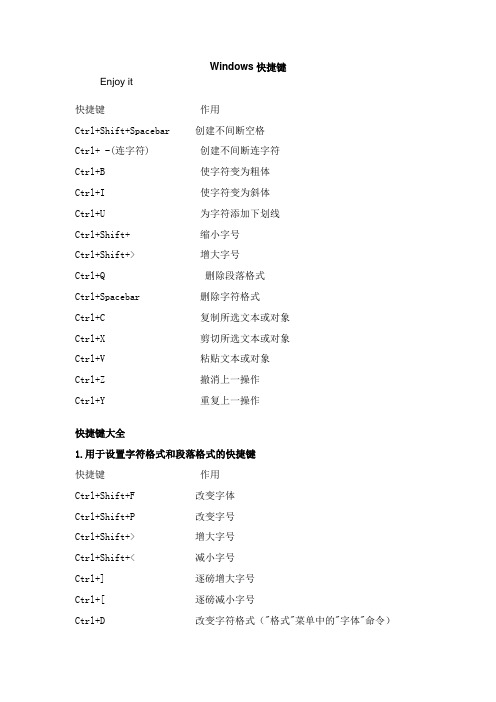
Windows快捷键Enjoy it快捷键作用Ctrl+Shift+Spacebar 创建不间断空格Ctrl+ -(连字符) 创建不间断连字符Ctrl+B 使字符变为粗体Ctrl+I 使字符变为斜体Ctrl+U 为字符添加下划线Ctrl+Shift+ 缩小字号Ctrl+Shift+> 增大字号Ctrl+Q 删除段落格式Ctrl+Spacebar 删除字符格式Ctrl+C 复制所选文本或对象Ctrl+X 剪切所选文本或对象Ctrl+V 粘贴文本或对象Ctrl+Z 撤消上一操作Ctrl+Y 重复上一操作快捷键大全1.用于设置字符格式和段落格式的快捷键快捷键作用Ctrl+Shift+F 改变字体Ctrl+Shift+P 改变字号Ctrl+Shift+> 增大字号Ctrl+Shift+< 减小字号Ctrl+] 逐磅增大字号Ctrl+[ 逐磅减小字号Ctrl+D 改变字符格式("格式"菜单中的"字体"命令)Shift+F3 切换字母大小写Ctrl+Shift+A 将所选字母设为大写Ctrl+B 应用加粗格式Ctrl+U 应用下划线格式Ctrl+Shift+W 只给字、词加下划线,不给空格加下划线Ctrl+Shift+H 应用隐藏文字格式Ctrl+I 应用倾斜格式Ctrl+Shift+K 将字母变为小型大写字母Ctrl+=(等号)应用下标格式(自动间距)Ctrl+Shift++(加号)应用上标格式(自动间距)Ctrl+Shift+Z 取消人工设置的字符格式Ctrl+Shift+Q 将所选部分设为Symbol字体Ctrl+Shift+*(星号)显示非打印字符Shift+F1(单击)需查看文字格式了解其格式的文字Ctrl+Shift+C 复制格式Ctrl+Shift+V 粘贴格式Ctrl+1 单倍行距Ctrl+2 双倍行距Ctrl+5 1.5 倍行距Ctrl+0 在段前添加一行间距Ctrl+E 段落居中Ctrl+J 两端对齐Ctrl+L 左对齐Ctrl+R 右对齐Ctrl+Shift+D 分散对齐Ctrl+M 左侧段落缩进Ctrl+Shift+M 取消左侧段落缩进Ctrl+T 创建悬挂缩进Ctrl+Shift+T 减小悬挂缩进量Ctrl+Q 取消段落格式Ctrl+Shift+S 应用样式Alt+Ctrl+K 启动"自动套用格式"Ctrl+Shift+N 应用"正文"样式Alt+Ctrl+1 应用"标题1"样式Alt+Ctrl+2 应用"标题2"样式Alt+Ctrl+3 应用"标题3"样式Ctrl+Shift+L 应用"列表"样式2.用于编辑和移动文字及图形的快捷键◆删除文字和图形快捷键作用Backspace 删除左侧的一个字符Ctrl+Backspace 删除左侧的一个单词Delete 删除右侧的一个字符Ctrl+Delete 删除右侧的一个单词Ctrl+X 将所选文字剪切到"剪贴板"Ctrl+Z 撤消上一步操作Ctrl+F3 剪切至"图文场"◆复制和移动文字及图形快捷键作用Ctrl+C 复制文字或图形F2(然后移动插入移动选取的文字或图形点并按Enter键)Alt+F3 创建"自动图文集"词条Ctrl+V 粘贴"剪贴板"的内容Ctrl+Shift+F3 粘贴"图文场"的内容Alt+Shift+R 复制文档中上一节所使用的页眉或页脚◆插入特殊字符快捷键插入Ctrl+F9 域Shift+Enter 换行符Ctrl+Enter 分页符Ctrl+Shift+Enter 列分隔符Ctrl+ - 可选连字符Ctrl+Shift+ - 不间断连字符Ctrl+Shift+空格不间断空格Alt+Ctrl+C 版权符号Alt+Ctrl+R 注册商标符号Alt+Ctrl+T 商标符号Alt+Ctrl+.(句点)省略号◆选定文字和图形选定文本的方法是:按住 Shift 键并按能够移动插入点的键。
win7指令大全

Ctrl+S 保存Ctrl+W 关闭程序Ctrl+N 新建Ctrl+O 打开Ctrl+Z 撤销Ctrl+F 查找Ctrl+X 剪切Ctrl+C 复制Ctrl+V 粘贴Ctrl+A 全选Ctrl+[ 缩小文字Ctrl+] 放大文字Ctrl+B 粗体Ctrl+I 斜体Ctrl+U 下划线Ctrl+Shift 输入法切换Ctrl+空格中英文切换Ctrl+回车QQ号中发送信息Ctrl+Home 光标快速移到文件头Ctrl+End 光标快速移到文件尾Ctrl+Esc 显示开始菜单Ctrl+Shift+<快速缩小文字Ctrl+Shift+>快速放大文字Ctrl+F5 在IE中强行刷新Ctrl+拖动文件复制文件Ctrl+Backspace 启动\关闭输入法拖动文件时按住Ctrl+Shift 创建快捷方式Alt+空格+C 关闭窗口Alt+空格+N 最小化当前窗口Alt+空格+R 恢复最小化窗口Alt+空格+X 最大化当前窗口Alt+空格+M 移动窗口Alt+空格+S 改变窗口大小Alt+Tab 两个程序交换Alt+255 QQ号中输入无名人Alt+F 打开文件菜单Alt+V 打开视图菜单Alt+E 打开编辑菜单Alt+I 打开插入菜单Alt+O 打开格式菜单Alt+T 打开工具菜单Alt+A 打开表格菜单Alt+W 打开窗口菜单Alt+H 打开帮助菜单Alt+回车查看文件属性Alt+双击文件查看文件属性Alt+X 关闭C语言Shift快捷键Shift+空格半\全角切换Shift + Delete 永久删除所选项,而不将它放到“回收站”中。
拖动某一项时按CTRL 复制所选项。
拖动某一项时按CTRL + SHIFT 创建所选项目的快捷键。
WORD全套快捷键小技巧CTRL+O 打开CTRL+P 打印CTRL+A 全选CTRL+[/] 对文字进行大小设置(在选中目标情况下)CTRL+D 字体设置(在选中目标情况下)CTRL+G/H 查找/替换;CTRL+N 全文删除;CTRL+M 左边距(在选中目标情况下);CTRL+U 绘制下划线(在选中目标情况下);CTRL+B 加粗文字(在选中目标情况下);CTRL+I 倾斜文字(在选中目标情况下);CTRL+Q 两边对齐(无首行缩进),(在选中目标情况下)或将光标放置目标文字的段尾,亦可操作CTRL+J 两端对齐(操作同上)CTRL+E 居中(操作同上)CTRL+R 右对齐(操作同上)CTRL+K 插入超链接CTRL+T/Y 可进行首行缩进(将光标移到需做此操作的段尾,或将此段选中进行操作Ctrl+A(或Ctrl+小键盘上数字5):选中全文。
win7系统工具快捷键大全

52、utilman: 辅助工具管理器
53、winver: 检查Windows版本
54、wmimgmt.msc: 打开windows管理体系结构(WMI)
55、Wscript.exe: windows脚本宿主设置
56、write: 写字板
57、wiaacmgr: 扫描仪和照相机向导
58、psr:问题步骤记录器
59、PowerShell:提供强大远程处理能力
60、colorcpl:颜色管理,配置显示器和打印机等中的色彩。
61、credwiz:备份或还原储存的用户名和密码
62、eventvwr:事件查看器管理单元(MMC) ,主要用于查看系统日志等信息。
63、wuapp:Windows更新管理器,建议设置为更新提醒模式
64、wf.msc:高级安全Windows防火墙
65、soundrecorder:录音机,没有录音时间的限制
66、snippingtool:截图工具,支持无规则截图
67、slui:Windows激活,查看系统激活信息
68、sdclt:备份状态与配置,就是查看系统是否已备份
69、Netplwiz:高级用户帐户控制面板,设置登陆安全相关的选项
13、devmgmt.msc: 设备管理器
14、dxdiag: 检查DirectX信息
15、dcomcnfg: 打开系统组件服务
16、explorer: 打开资源管理器
17、eventvwr: 事件查看器
18、eudcedit: 造字程序
19、fsmgmt.msc: 共享文件夹管理器
20、gpedit.msc: 组策略
电脑快捷键大全
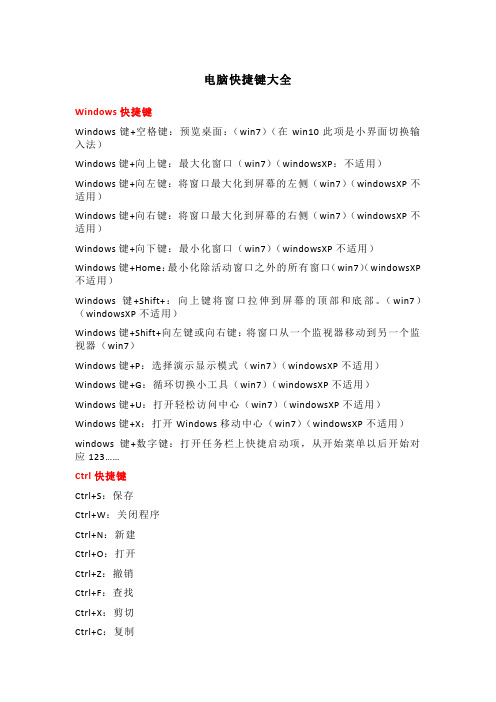
电脑快捷键大全Windows快捷键Windows键+空格键:预览桌面:(win7)(在win10此项是小界面切换输入法)Windows键+向上键:最大化窗口(win7)(windowsXP:不适用)Windows键+向左键:将窗口最大化到屏幕的左侧(win7)(windowsXP不适用)Windows键+向右键:将窗口最大化到屏幕的右侧(win7)(windowsXP不适用)Windows键+向下键:最小化窗口(win7)(windowsXP不适用)Windows键+Home:最小化除活动窗口之外的所有窗口(win7)(windowsXP 不适用)Windows键+Shift+:向上键将窗口拉伸到屏幕的顶部和底部。
(win7)(windowsXP不适用)Windows键+Shift+向左键或向右键:将窗口从一个监视器移动到另一个监视器(win7)Windows键+P:选择演示显示模式(win7)(windowsXP不适用)Windows键+G:循环切换小工具(win7)(windowsXP不适用)Windows键+U:打开轻松访问中心(win7)(windowsXP不适用)Windows键+X:打开Windows移动中心(win7)(windowsXP不适用)windows键+数字键:打开任务栏上快捷启动项,从开始菜单以后开始对应123……Ctrl快捷键Ctrl+S:保存Ctrl+W:关闭程序Ctrl+N:新建Ctrl+O:打开Ctrl+Z:撤销Ctrl+F:查找Ctrl+X:剪切Ctrl+C:复制Ctrl+V:粘贴Ctrl+A:全选Ctrl+[:缩小文字Ctrl+]:放大文字Ctrl+B:粗体Ctrl+I:斜体Ctrl+U:下划线Ctrl+Shift:输入法切换Ctrl+空格:中英文切换Ctrl+回车:QQ号中发送信息Ctrl+Home:光标快速移到文件头Ctrl+End:光标快速移到文件尾Ctrl+Esc:显示开始菜单Ctrl+Shift+<:快速缩小文字Ctrl+Shift+>:快速放大文字Ctrl+F5:在IE中强行刷新Ctrl+拖动文件:复制文件Ctrl+Backspace:启动关闭输入法拖动文件时按住Ctrl+Shift:创建快捷方式Alt快捷键Alt+F4:关闭当前程序Alt+空格+C:关闭窗口Alt+空格+N:最小化当前窗口Alt+空格+R:恢复最大化窗口Alt+空格+X:最大化当前窗口Alt+空格+M:移动窗口Alt+空格+S:改变窗口大小Alt+u+v:word全屏视图Alt+F:打开文件菜单Alt+V:打开视图菜单Alt+E:打开编辑菜单Alt+I:打开插入菜单Alt+O:打开格式菜单Alt+T:打开工具菜单Alt+A:打开表格菜单Alt+W:打开窗口菜单Alt+H:打开帮助菜单Alt+回车:查看文件属性Alt+双击文件:查看文件属性Alt+Tab:两个程序交换Shift快捷键Shift+空格:半全角切换Shift+右击:右菜单打开方式Shift+F10:选中文件的右菜单Shift+多级文件:全部关闭Shift+Del:直接删除文件Shift+^:处在中文标点符号半角在智能ABC中省曰号Shift+:处在中文标点符号半角在智能ABC中顿号其他快捷键F1:显示当前程序或者windows的帮助内容F2:对选定的文件或文件夹重命名F3:快速打开搜索窗口F4:打开ie中的地址栏列表,alt+f4组合键可关闭ie窗口F5:刷新ie或资源管理器中当前所在窗口的内容F6:在资源管理器及ie中定位到地址栏F8:在启动电脑时,可以显示Windows启动管理界面,修复电脑,或者进入安全模式F10:用来激活windows或程序中的菜单,按下shift+f10会出现右键快捷菜单F11:窗口全屏显示F12:浏览器中显示代码语言Fn+F3:关闭计算机显示器,保持黑屏Fn+F4:让计算机处于待机方式,要返回正常操作,单独按Fn键Fn+F5:启用、关闭计算机内置无线网络设备和蓝牙设备Fn+F8:在扩展方式和正常方式之间切换计算机屏幕的尺寸Fn+F12:将计算机置于休眠方式。
电脑操作系统常用快捷键大全

电脑操作系统常用快捷键大全在现代社会,电脑已经成为我们生活中不可或缺的工具之一。
而熟练运用电脑操作系统的快捷键,可以极大地提高我们的工作效率。
本文将为大家介绍常见的电脑操作系统快捷键,帮助大家更好地驾驭电脑。
一、Windows操作系统常用快捷键1. Ctrl + C:复制选中的内容。
2. Ctrl + V:粘贴已复制的内容。
3. Ctrl + X:剪切选中的内容。
4. Ctrl + Z:撤销上一步操作。
5. Ctrl + A:全选。
6. Ctrl + S:保存当前文件。
7. Ctrl + F:在当前页面或文件中查找关键词。
8. Ctrl + B:将选中的内容加粗。
9. Ctrl + I:将选中的内容斜体显示。
10. Ctrl + U:将选中的内容添加下划线。
11. Ctrl + P:打印当前页面或文件。
12. Ctrl + N:新建一个窗口或文件。
13. Alt + Tab:在打开的窗口之间切换。
14. Win键:打开或关闭开始菜单。
15. Win键 + D:显示或隐藏桌面。
二、Mac操作系统常用快捷键1. Command + C:复制选中的内容。
2. Command + V:粘贴已复制的内容。
3. Command + X:剪切选中的内容。
4. Command + Z:撤销上一步操作。
5. Command + A:全选。
6. Command + S:保存当前文件。
7. Command + F:在当前页面或文件中查找关键词。
8. Command + B:将选中的内容加粗。
9. Command + I:将选中的内容斜体显示。
10. Command + U:将选中的内容添加下划线。
11. Command + P:打印当前页面或文件。
12. Command + N:新建一个窗口或文件。
13. Command + Tab:在打开的程序之间切换。
14. Control + Command + F:将程序窗口切换到全屏模式。
win7快捷键大全
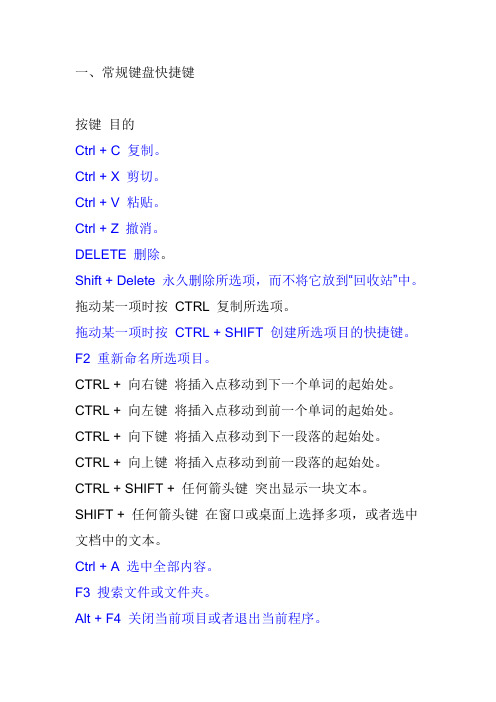
一、常规键盘快捷键按键目的Ctrl + C 复制。
Ctrl + X 剪切。
Ctrl + V 粘贴。
Ctrl + Z 撤消。
DELETE 删除。
Shift + Delete 永久删除所选项,而不将它放到“回收站”中。
拖动某一项时按CTRL 复制所选项。
拖动某一项时按CTRL + SHIFT 创建所选项目的快捷键。
F2 重新命名所选项目。
CTRL + 向右键将插入点移动到下一个单词的起始处。
CTRL + 向左键将插入点移动到前一个单词的起始处。
CTRL + 向下键将插入点移动到下一段落的起始处。
CTRL + 向上键将插入点移动到前一段落的起始处。
CTRL + SHIFT + 任何箭头键突出显示一块文本。
SHIFT + 任何箭头键在窗口或桌面上选择多项,或者选中文档中的文本。
Ctrl + A 选中全部内容。
F3 搜索文件或文件夹。
Alt + F4 关闭当前项目或者退出当前程序。
ALT + Enter 显示所选对象的属性。
Alt + 空格键为当前窗口打开快捷菜单。
Ctrl + F4 在允许同时打开多个文档的程序中关闭当前文档。
Alt + Tab 在打开的项目之间切换。
Alt + Esc 以项目打开的顺序循环切换。
F6 在窗口或桌面上循环切换屏幕元素。
F4 显示“我的电脑”和“Windows 资源管理器”中的“地址”栏列表。
Shift + F10 显示所选项的快捷菜单。
Alt + 空格键显示当前窗口的“系统”菜单。
Ctrl + Esc 显示“开始”菜单。
ALT + 菜单名中带下划线的字母显示相应的菜单。
在打开的菜单上显示的命令名称中带有下划线的字母执行相应的命令。
F10 激活当前程序中的菜单条。
右箭头键打开右边的下一菜单或者打开子菜单。
左箭头键打开左边的下一菜单或者关闭子菜单。
F5 刷新当前窗口。
BackSpace 在“我的电脑”或“Windows 资源管理器”中查看上一层文件夹。
Esc 取消当前任务。
将光盘插入到CD-ROM 驱动器时按SHIFT 键阻止光盘自动播放。
Windows7 键盘快捷键大全
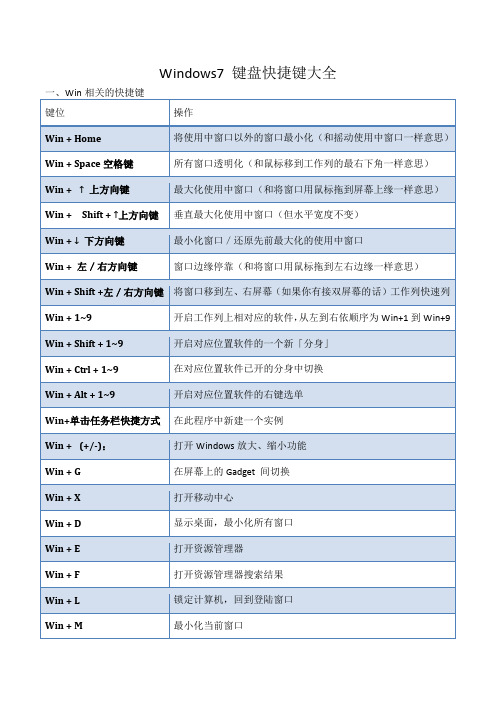
Shift +右键点击任务栏程序按钮
打开此程序的窗口菜单
Shift +右键点击任务栏分组按钮
打开本组的窗口菜单
Ctrl +点击任务栏分组按钮
在本组窗口中循环
出现「附到开始菜单」和「复制为路径」两个额外的右键选项
Shift+右键点选文件夹
出现「在新处理程序开启(另开新窗口)」、
「在此处开启命令窗口(DOS!)」和
「复制为路径」三个额外的右键选项
四、任务栏快捷键
键位
操作
Shift +点击任务栏程序按钮
在新窗口中打开此程序
Ctrl + Shift +点击任务栏程序按钮
Ctrl + Shift +鼠标点软件
以管理员权限开启该软件
Delete ( Ctrl+D)
删除选中项目至回收站
Shift+Delete
直接删除选中项目
Alt+Enter
显示选中项目属性
Alt+F4
关闭当前项目或退出当前程序
Alt+空格
打开当前窗口的快捷方式菜单
Alt+Tab
在当前运行的窗口中切换
Ctrl+Alt+Tab
F6
资源管理器及IE中定位到地址栏
F7
Windows系统中没作用
F8
启动电脑时调出启动菜单
F9
Windows中无作用,Windows Media Player中降低音量
F10
激活当前窗口的菜单栏
F11
最大/最小化当前文件夹
F12
Windows中无作用,Word中弹出另存为菜单
Windows、WIN_7快捷键大全(电脑高手用)
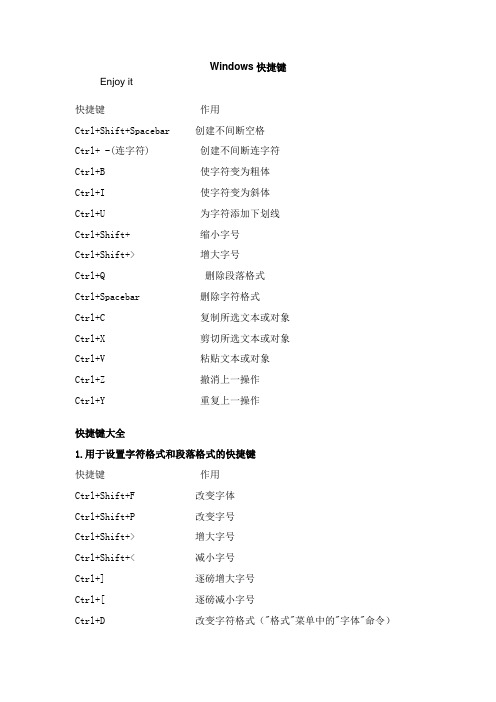
Windows快捷键Enjoy it快捷键作用Ctrl+Shift+Spacebar 创建不间断空格Ctrl+ -(连字符) 创建不间断连字符Ctrl+B 使字符变为粗体Ctrl+I 使字符变为斜体Ctrl+U 为字符添加下划线Ctrl+Shift+ 缩小字号Ctrl+Shift+> 增大字号Ctrl+Q 删除段落格式Ctrl+Spacebar 删除字符格式Ctrl+C 复制所选文本或对象Ctrl+X 剪切所选文本或对象Ctrl+V 粘贴文本或对象Ctrl+Z 撤消上一操作Ctrl+Y 重复上一操作快捷键大全1.用于设置字符格式和段落格式的快捷键快捷键作用Ctrl+Shift+F 改变字体Ctrl+Shift+P 改变字号Ctrl+Shift+> 增大字号Ctrl+Shift+< 减小字号Ctrl+] 逐磅增大字号Ctrl+[ 逐磅减小字号Ctrl+D 改变字符格式("格式"菜单中的"字体"命令)Shift+F3 切换字母大小写Ctrl+Shift+A 将所选字母设为大写Ctrl+B 应用加粗格式Ctrl+U 应用下划线格式Ctrl+Shift+W 只给字、词加下划线,不给空格加下划线Ctrl+Shift+H 应用隐藏文字格式Ctrl+I 应用倾斜格式Ctrl+Shift+K 将字母变为小型大写字母Ctrl+=(等号)应用下标格式(自动间距)Ctrl+Shift++(加号)应用上标格式(自动间距)Ctrl+Shift+Z 取消人工设置的字符格式Ctrl+Shift+Q 将所选部分设为Symbol字体Ctrl+Shift+*(星号)显示非打印字符Shift+F1(单击)需查看文字格式了解其格式的文字Ctrl+Shift+C 复制格式Ctrl+Shift+V 粘贴格式Ctrl+1 单倍行距Ctrl+2 双倍行距Ctrl+5 1.5 倍行距Ctrl+0 在段前添加一行间距Ctrl+E 段落居中Ctrl+J 两端对齐Ctrl+L 左对齐Ctrl+R 右对齐Ctrl+Shift+D 分散对齐Ctrl+M 左侧段落缩进Ctrl+Shift+M 取消左侧段落缩进Ctrl+T 创建悬挂缩进Ctrl+Shift+T 减小悬挂缩进量Ctrl+Q 取消段落格式Ctrl+Shift+S 应用样式Alt+Ctrl+K 启动"自动套用格式"Ctrl+Shift+N 应用"正文"样式Alt+Ctrl+1 应用"标题1"样式Alt+Ctrl+2 应用"标题2"样式Alt+Ctrl+3 应用"标题3"样式Ctrl+Shift+L 应用"列表"样式2.用于编辑和移动文字及图形的快捷键◆删除文字和图形快捷键作用Backspace 删除左侧的一个字符Ctrl+Backspace 删除左侧的一个单词Delete 删除右侧的一个字符Ctrl+Delete 删除右侧的一个单词Ctrl+X 将所选文字剪切到"剪贴板"Ctrl+Z 撤消上一步操作Ctrl+F3 剪切至"图文场"◆复制和移动文字及图形快捷键作用Ctrl+C 复制文字或图形F2(然后移动插入移动选取的文字或图形点并按Enter键)Alt+F3 创建"自动图文集"词条Ctrl+V 粘贴"剪贴板"的内容Ctrl+Shift+F3 粘贴"图文场"的内容Alt+Shift+R 复制文档中上一节所使用的页眉或页脚◆插入特殊字符快捷键插入Ctrl+F9 域Shift+Enter 换行符Ctrl+Enter 分页符Ctrl+Shift+Enter 列分隔符Ctrl+ - 可选连字符Ctrl+Shift+ - 不间断连字符Ctrl+Shift+空格不间断空格Alt+Ctrl+C 版权符号Alt+Ctrl+R 注册商标符号Alt+Ctrl+T 商标符号Alt+Ctrl+.(句点)省略号◆选定文字和图形选定文本的方法是:按住 Shift 键并按能够移动插入点的键。
windows7键盘快捷键

按键功能启用和关闭筛选键右侧Shift 键八秒钟启用或关闭高对比度按左Alt+左Shift+Print Screen(或Prtscrn)启用或关闭鼠标键左Alt+左Shift+Num LockShift 五次启用或关闭粘滞键Num Lock 五秒钟启用或关闭切换键Windows 徽标键 +U 打开轻松访问中心按键功能F1显示帮助Ctrl+C复制选择的项目Ctrl+X剪切选择的项目Ctrl+V粘贴选择的项目按键功能Ctrl+Z撤消操作Ctrl+Y重新执行某项操作Delete删除所选项目并将其移动到“回收站”Shift+Delete00不先将所选项目移动到“回收站”而直接将其删除F2重命名选定项目Ctrl+向右键将光标移动到下一个字词的起始处Ctrl+向左键将光标移动到上一个字词的起始处Ctrl+向下键将光标移动到下一个段落的起始处Ctrl+向上键将光标移动到上一个段落的起始处Ctrl+Shift 加某个箭头键选择一块文本按键功能Shift 加任意箭头键在窗口中或桌面上选择多个项目,或者在文档中选择文本Ctrl 及任一箭头键+空格键选择窗口中或桌面上的多个单个项目Ctrl+A选择文档或窗口中的所有项目F3搜索文件或文件夹Alt+Enter显示所选项的属性Alt+F4关闭活动项目或者退出活动程序Alt+空格键为活动窗口打开快捷方式菜单Ctrl+F4关闭活动文档(在允许同时打开多个文档的程序中)Alt+Tab在打开的项目之间切换Ctrl+Alt+Tab使用箭头键在打开的项目之间切换Windows 徽标键 +Tab 使用Windows Flip 3-D 在任务栏上循环切换程按键功能序Ctrl+ Windows 徽标键 +Tab 通过Windows Flip 3-D 使用箭头键在任务栏上循环切换程序Alt+Esc以项目打开的顺序循环切换项目F6在窗口中或桌面上循环切换屏幕元素F4在Windows 资源管理器中显示地址栏列表Shift+F10显示选定项目的快捷菜单Ctrl+Esc打开“开始”菜单ALT+有下划线的字母显示相应的菜单ALT+有下划线的字母执行菜单命令(或其他有下划线的命令)F10激活活动程序中的菜单栏向右键打开右侧的下一个菜单或者打开子菜单按键功能向左键打开左侧的下一个菜单或者关闭子菜单F5刷新活动窗口Alt+向上键在Windows 资源管理器中查看上一级文件夹Esc取消当前任务Ctrl+Shift+Esc打开任务管理器插入CD 时按住Shift阻止CD 自动播放按键功能Ctrl+Tab在选项卡上向前移动Ctrl+Shift+Tab在选项卡上向后移动Tab在选项上向前移动Shift+Tab在选项上向后移动按键功能ALT+有下划线的字母执行与该字母匹配的命令(或选择选项)Enter对于许多选定命令代替单击鼠标空格键如果活动选项是复选框,则选中或清除该复选框箭头键如果活动选项是一组选项按钮,则选择某个按钮F1显示帮助F4显示活动列表中的项目Backspace如果在“另存为”或“打开”对话框中选中了某个文件夹,则打开上一级文件夹按键功能Windows 徽标键打开或关闭“开始”菜单Windows 徽标键 +Pause 显示“系统属性”对话框Windows 徽标键 +D 显示桌面按键功能Windows 徽标键 +M 最小化所有窗口Windows 徽标键 +Shift+M 将最小化窗口还原到桌面Windows 徽标键 +E 打开计算机Windows 徽标键 +F 搜索文件或文件夹Ctrl+Windows 徽标键 +F 搜索计算机(如果您连接到网络)Windows 徽标键 +L 锁定计算机或切换用户Windows 徽标键 +R 打开“运行”对话框Windows 徽标键 +T 在任务栏上循环切换程序Windows 徽标键 +Tab 使用Windows Flip 3-D 在任务栏上循环切换程序Ctrl+Windows 徽标键 +Tab 通过Windows Flip 3-D 使用箭头键在任务栏上循环切换程序按键功能Windows 徽标键 +空格键将所有小工具放到前面并选择Windows 边栏Windows 徽标键 +G 在边栏小工具间循环切换Windows 徽标键 +U 打开轻松访问中心Windows 徽标键 +X 打开Windows 移动中心Windows 徽标键和任一数字键打开其位置与该数字相对应的快速启动快捷方式。
win7显示桌面快捷键「win7显示桌面的快捷方式」
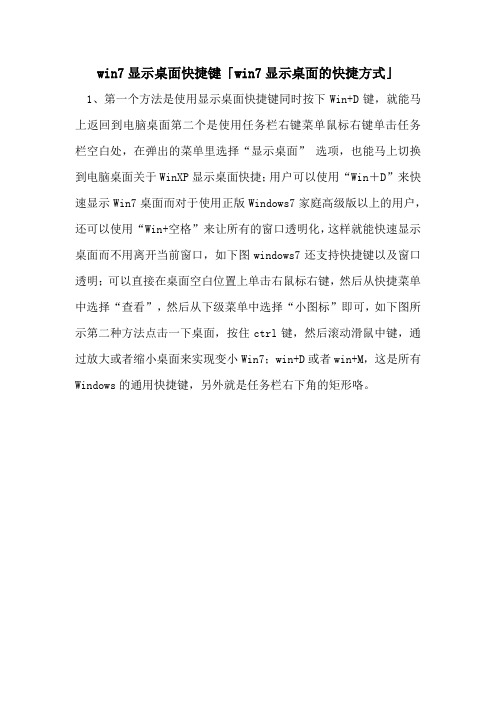
win7显示桌面快捷键「win7显示桌面的快捷方式」1、第一个方法是使用显示桌面快捷键同时按下Win+D键,就能马上返回到电脑桌面第二个是使用任务栏右键菜单鼠标右键单击任务栏空白处,在弹出的菜单里选择“显示桌面” 选项,也能马上切换到电脑桌面关于WinXP显示桌面快捷;用户可以使用“Win+D”来快速显示Win7桌面而对于使用正版Windows7家庭高级版以上的用户,还可以使用“Win+空格”来让所有的窗口透明化,这样就能快速显示桌面而不用离开当前窗口,如下图windows7还支持快捷键以及窗口透明;可以直接在桌面空白位置上单击右鼠标右键,然后从快捷菜单中选择“查看”,然后从下级菜单中选择“小图标”即可,如下图所示第二种方法点击一下桌面,按住ctrl键,然后滚动滑鼠中键,通过放大或者缩小桌面来实现变小Win7;win+D或者win+M,这是所有Windows的通用快捷键,另外就是任务栏右下角的矩形咯。
2、win7系统把显示桌面放在了桌面右下角的空白处点击一下就回到桌面了,或者你开启了Aero peek 桌面预览,鼠标放在哪个空白处就会显示桌面了另外windows键+D也可以快速回到桌面同时在任务栏右键单击弹出的选项里有显示桌面;同时按下win+D键,就能马上返回到电脑桌面;通常看电影的#39时候使用的是全屏播放,这个时候播放界面会将系统桌面完全盖住,所以“显示桌面”按钮就无法使用这时按下快捷键Windows+D键,就可以达到点击“显示桌面”按钮的效果虽然通过快捷键quotWindows+空格也可以达到;2Win7快速显示桌面的快捷键 Win7快速显示桌面快捷键其实就是之前在Windows XP系统上也可以用的Windows + D组合快捷键,先按住Windows键简称Win键不放,然后在用另外一个手指按住字母D键即可快速显示到Win7桌面了,该;Windows加Dwindows7中有3种方式可以快捷显示桌面,最简单的组合键就是使用Windows加D,除了使用组合键实现显示桌面的操作外,还可以将鼠标定位在任务栏上,右键打开菜单,选择显示桌面选项亦或者将鼠标定位在右下角,时间显;第一个显示桌面的快捷键是WIN+D而不是tab+alt,第二个是把鼠标放在任务栏的右下角单机一下就是回到桌面也是时间的右下角方法一如果实在懒得往下看了,可以记住“win+d”快捷键,实现快速切换到桌面win键位于。
Windows7 键盘快捷键大全 --完整版

Windows7 键盘快捷键大全快捷键的好处就不说了,毕竟能大大提供使用操作系统的效率,例如想打开运行窗口,就直接Win键+R键,再输入cmd回车的话就可以直接打开命令行窗口等等。
之前软媒的Vista之家团队介绍过Vista系统下的快捷键大全,今天轮到我们Win dows7之家小组了,这些快捷键根据Vista系统下的快捷键挨个测试,并汇总了微软官方提供的若干快捷键命令,特别整理出了这篇文章。
实际上,在之前8月份我们整理过一次,当时是分开整理的,今天就特别的汇总一下吧。
OK,下面正式开始。
一、Win键相关的快捷键键位操作Win + Home 将所有使用中窗口以外的窗口最小化(和摇动使用中窗口一样意思)Win + Space空格键将所有桌面上的窗口透明化(和鼠标移到工作列的最右下角一样意思)Win + ↑上方向键最大化使用中窗口(和将窗口用鼠标拖到屏幕上缘一样意思)Shift + Win + ↑垂直最大化使用中窗口(但水平宽度不变)键位操作上方向键Win + ↓下方向键最小化窗口/还原先前最大化的使用中窗口Win + 左/右方向键将窗口靠到屏幕的左右两侧(和将窗口用鼠标拖到左右边缘一样意思)Shift + Win + 左/右方向键将窗口移到左、右屏幕(如果你有接双屏幕的话)工作列快速列Win + 1~9 开启工作列上相对应的软件,从左到右依顺序为Win+1到Win+9Shift + Win + 1~9 开启对应位置软件的一个新「分身」,例如firefox的话会是开新窗口(鼠标是Shift+点软件)Ctrl + Win + 1~9 在对应位置软件已开的分身中切换Alt + Win + 1~9 开启对应位置软件的右键选单Ctrl + Shift + 鼠标点软件以管理员权限开启该软件WIN + 点击任务栏快捷方式在此程序中新建一个实例Win + (+/-):打开Windows放大、缩小功能Win + G 在屏幕上的Gadget 间切换Win + X 打开移动中心Win + D 显示桌面,最小化所有窗口Win + E 打开资源管理器Win + F 打开资源管理器搜索结果Win + L 锁定计算机,回到登陆窗口Win + M 最小化当前窗口Win + P 投影机输出设定(仅屏幕、同步显示、延伸、仅投影机)Win + R 打开运行窗口Win + T 工作列的Alt+TabWin + U 打开控制面板轻松访问中心Win + Break 打开控制面板系统属性Win + Tab 打开Flip3D任务切换功能二、Windows基础快捷键键位操作F1 帮助Ctrl+C ( Ctrl+Insert) 复制选中项目Ctrl+X 剪切选中项目Ctrl+V ( Shift+Insert) 粘贴选中项目Ctrl+Z 撤销Ctrl+Y 重做Delete ( Ctrl+D) 删除选中项目至回收站Shift+Delete 直接删除选中项目F2 重命名选中项目Ctrl+A 全选F3 搜索Alt+Enter 显示选中项目属性Alt+F4 关闭当前项目或退出当前程序Alt+空格打开当前窗口的快捷方式菜单Alt+Tab 在当前运行的窗口中切换键位操作Ctrl+Alt+Tab 使用方向键在当前运行的窗口中切换Ctrl+滚轮改变桌面图标大小+Tab 开启Aero Flip 3-DCtrl+ +Tab 使用方向键在Aero Flip 3D程序中切换Alt+Esc 在当前打开的程序间切换F4 显示资源管理器的地址栏列表Shift+F10 显示选中项目的快捷方式菜单Ctrl+Esc 打开开始菜单F10 激活当前窗口的菜单栏F5 ( Ctrl+R) 刷新Alt+ ↑资源管理区中返回文件夹的上一级菜单Esc 取消当前操作Ctrl+Shift+Esc 打开任务栏管理器插入碟片时按住Shift 禁止CD/DVD的自动运行右边或左边的Ctrl+Shift 改变阅读顺序三、资源管理器相关快捷键键位操作Ctrl + N 打开新窗口Ctrl + W 关闭当前窗口Ctrl + Shift + N 新建文件夹End 显示文件夹底部键位操作Home 显示文件夹顶部F11 最大/最小化当前文件夹Ctrl + 句号(.) 顺时针方向旋转图片Ctrl + 逗号(,) 逆时针方向旋转图片Num Lock + 小键盘星号(*) 显示选中文件夹下的所有子文件夹Num Lock + 小键盘加号( + ) 显示选中文件夹的内容Num Lock + 小键盘减号(-) 折叠选中文件夹←折叠选中文件夹或返回父文件夹Alt + Enter 打开选中项目的属性对话框Alt + P 预览面板开关Alt + ←打开上一个文件夹Backspace 打开上一个文件夹→选中第一个子文件夹Alt + →打开下一个文件夹键位操作Alt + ↑返回上一层文件夹Ctrl + 滚轮改变图标大小Alt + D 选中地址栏Ctrl + E 选中搜索框Ctrl + F 选中搜索框Shift+右键点选文件出现「附到开始菜单」和「复制为路径」两个额外的右键选项Shift+右键点选文件夹出现「在新处理程序开启(另开新窗口)」、「在此处开启命令窗口(DOS!)」和「复制为路径」三个额外的右键选项四、任务栏快捷键键位操作Shift + 点击任务栏程序按钮在新窗口中打开此程序Ctrl + Shift + 点击任务栏程序按钮以管理员身份运行此程序键位操作Shift + 右键点击任务栏程序按钮打开此程序的窗口菜单Shift + 右键点击任务栏分组按钮打开本组的窗口菜单Ctrl + 点击任务栏分组按钮在本组窗口中循环Windows 系统组合键∙F1:帮助∙CTRL+ESC:打开“开始”菜单∙ALT+TAB:在打开的多个程序之间切换∙ALT+F4:退出程序∙SHIFT+DELETE:永久删除项目∙Windows 徽标+L:锁定计算机(不使用CTRL+ALT+DELETE) 回到顶端Windows 程序组合键∙CTRL+C:Copy∙CTRL+X:剪切∙CTRL+V:粘贴∙CTRL+Z:撤消∙CTRL+B:加粗∙CTRL+U:下划线∙CTRL+I:倾斜回到顶端外壳对象的鼠标单击/键盘修改键组合∙SHIFT+右键单击:显示包含可选命令的快捷菜单∙SHIFT+双击:运行备用的默认命令(菜单上的第二个项目)∙ALT+双击:显示属性∙SHIFT+DELETE:立即删除项目,不将其放到回收站中回到顶端常用的仅使用键盘的命令∙F1:启动Windows 帮助∙F10:激活菜单栏选项∙SHIFT+F10 打开对应于选定项目的快捷菜单(这与右键单击对象等效)∙CTRL+ESC:打开“开始”菜单(使用箭头键可选择项目)∙CTRL+ESC 或ESC:选择“开始”按钮(按TAB 键选择任务栏,或者按SHIFT+F10 显示上下文菜单)∙CTRL+SHIFT+ESC:打开Windows 任务管理器∙ALT+下箭头:打开下拉列表框∙ALT+TAB:切换到另一个正在运行的程序(按住ALT 键,然后按TAB 键可查看任务切换窗口)∙SHIFT:插入CD-ROM 时按住SHIFT 键可跳过自动运行功能∙ALT+空格键:显示主窗口的“系统”菜单(从系统菜单中,您可以还原、移动、最大化、最小化或关闭窗口)∙ALT+-(ALT+短划线):显示多文档界面(MDI) 子窗口的系统菜单(从MDI 子窗口的“系统”菜单中,您可以还原、移动、最大化、最小化或关闭子窗口)∙CTRL+TAB:切换到多文档界面(MDI) 程序的下一个子窗口∙ALT+underlined letter in menu:打开菜单∙ALT+F4:关闭当前窗口∙CTRL+F4:关闭当前多文档界面(MDI) 窗口∙ALT+F6:在同一程序的多个窗口之间切换(例如,当显示记事本的查找对话框时,按ALT+F6 可在“查找”对话框和记事本主窗口之间切换)回到顶端外壳对象和常用文件夹/Windows 资源管理器快捷键对于选定对象:∙F2:重命名对象∙F3:查找所有文件∙CTRL+X:剪切∙CTRL+C:复制∙CTRL+V:粘贴∙SHIFT+DELETE:立即删除选定项目,不将项目移动到回收站∙ALT+ENTER:打开选定对象的属性复制文件按住CTRL 键将文件拖到另一文件夹。
最全windows7快捷组合键大全

一、Windows键 + 空格键“Space”[作用]:透明化所有窗口,快速查看桌面(并不切换)[快捷键]:win+空格[小结]:当你打开了很多程序窗口的时候,这招非常有用,而且桌面还会有华丽的光影效果哦。
没用过的赶紧试试先二、Windows键 + D[作用]:最小化所有窗口,并切换到桌面,再次按又重新打开刚才的所有窗口[快捷键]:win+d[小结]:这个功能在以前的系统里是都有的,只不过win7的显示桌面放到了任务栏的右下角了(就是最右边的那个长方形小条)三、Windows键 + tab键[作用]:传说中的3D桌面展示效果[快捷键]:win+tab[小结]:记得本区应该有一个帖就是关于这个效果的,不过感觉这招最简单了四、Windows键 + ctrl键+tab键[作用]:3D桌面浏览并锁定(可截屏)[快捷键]:win+ctrl+tab[小结]:见识了它的效果想留个图,win+tab是办不到di,win7说了— I can!五、Windows键 + 数字键[作用]:针对固定在快速启动栏中的程序,按照数字排序打开相应程序[快捷键]:win+数字(1-9)[小结]:吼吼,这个功能爽吧六、Windows键 + P[作用]:打开“外接显示”的设置窗口[快捷键]:win+p[小结]:办公室一族,对这个功能肯定不会陌生吧。
对了,接投影仪快速切换,嘿嘿。
七、Windows键 + X[作用]:打开“移动中心”设置窗口[快捷键]:win+x[小结]:设置窗口里包括显示器亮度控制、音量控制、笔记本电池监控、Mobile手机同步设置、外接显示器管理…等多种功能八、修复系统默认文件关联[作用]:修复系统默认文件关联[快捷键]:无[小结]:当我们无意中破坏了系统默认的文件关联,这招就派上用场了。
win7下可不像winxp 那样容易修改文件关联的,不信?试试[操作方法]:开始->cmd,按如下格式输入 assoc.XXX=XXXfileXXX代表文件类型,比如修复TXT和BAT的文件关联,命令就是assoc.TXT=TXTfile 和assoc.BAT=BATfile九、关闭系统休眠功能[作用]:关闭系统休眠功能[快捷键]:无[小结]: windows7下的休眠功能需要硬件和操作系统的功能支持,目前该功能出现多种问题,建议在正式版出来之前先关闭它,而且还可以为系统盘节省大量磁盘空间(大约4G)。
电脑键盘快捷键使用大全
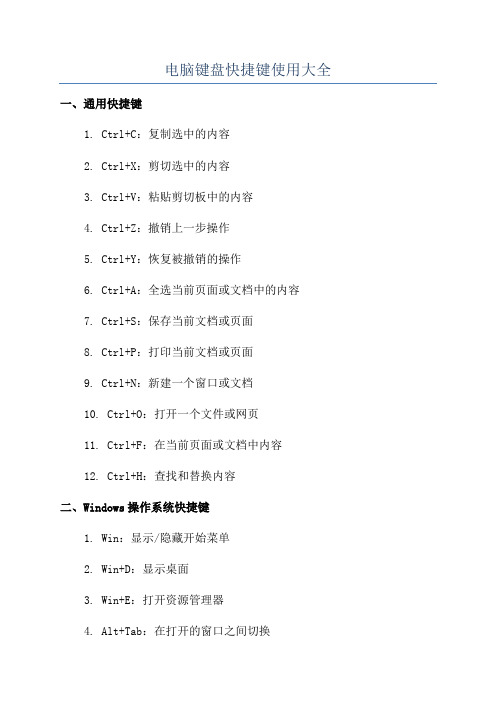
电脑键盘快捷键使用大全一、通用快捷键1. Ctrl+C:复制选中的内容2. Ctrl+X:剪切选中的内容3. Ctrl+V:粘贴剪切板中的内容4. Ctrl+Z:撤销上一步操作5. Ctrl+Y:恢复被撤销的操作6. Ctrl+A:全选当前页面或文档中的内容7. Ctrl+S:保存当前文档或页面8. Ctrl+P:打印当前文档或页面9. Ctrl+N:新建一个窗口或文档10. Ctrl+O:打开一个文件或网页11. Ctrl+F:在当前页面或文档中内容12. Ctrl+H:查找和替换内容二、Windows操作系统快捷键1. Win:显示/隐藏开始菜单2. Win+D:显示桌面3. Win+E:打开资源管理器4. Alt+Tab:在打开的窗口之间切换5. Alt+F4:关闭当前窗口6. Ctrl+Shift+Esc:打开任务管理器7. Win+L:锁定计算机8. Win+R:打开运行窗口9. Alt+PrintScreen:截取当前窗口的屏幕截图并复制到剪切板10. Win+方向键:移动当前窗口到屏幕的左右上下方向11. Ctrl+Shift+N:创建新文件夹三、Microsoft Office快捷键1. Ctrl+B:设置字体为粗体2. Ctrl+I:设置字体为斜体3. Ctrl+U:设置字体为下划线4. Ctrl+L:左对齐5. Ctrl+R:右对齐6. Ctrl+E:居中对齐7. Ctrl+J:两端对齐8. Ctrl+Shift+L:项目符号列表9. Ctrl+Shift+1:设置标题1格式10. Ctrl+Shift+2:设置标题2格式11. Ctrl+Shift+3:设置标题3格式12. Ctrl+Shift+T:插入当前日期13. Ctrl+Shift+D:插入当前时间14. Ctrl+Shift+C:复制格式15. Ctrl+Shift+V:粘贴格式四、浏览器快捷键6. Ctrl+F:在当前网页中内容7. Ctrl+L:将光标定位到浏览器地址栏8. Ctrl+R:刷新当前网页9. Ctrl+Shift+R:强制刷新当前网页11. Ctrl+加号键:放大网页内容12. Ctrl+减号键:缩小网页内容13. Ctrl+0:恢复正常网页缩放比例五、Photoshop快捷键1. Ctrl+N:新建一个文件2. Ctrl+O:打开一个文件3. Ctrl+S:保存文件4. Ctrl+W:关闭文件5. Ctrl+Z:撤销上一步操作6. Ctrl+Shift+Z:恢复被撤销的操作7. Ctrl+A:全选当前图层中的内容8. Ctrl+C:复制当前图层中的内容9. Ctrl+V:粘贴图层中的内容10. Ctrl+T:自由变换图层11. Ctrl+G:将图层组合为一个图层组12. Ctrl+E:合并可见图层13. Ctrl+J:复制当前图层到一个新图层14. Ctrl+Shift+N:创建一个新图层15. Ctrl+Alt+Z:撤销多步操作以上是一些常用的电脑键盘快捷键,可以根据自己的需求和使用习惯调整和添加。
- 1、下载文档前请自行甄别文档内容的完整性,平台不提供额外的编辑、内容补充、找答案等附加服务。
- 2、"仅部分预览"的文档,不可在线预览部分如存在完整性等问题,可反馈申请退款(可完整预览的文档不适用该条件!)。
- 3、如文档侵犯您的权益,请联系客服反馈,我们会尽快为您处理(人工客服工作时间:9:00-18:30)。
Alt+Esc 以项目打开的顺序循环切换项目
F6 在窗口中或桌面上循环切换屏幕元素
F4 在 Windows 资源管理器中显示地址栏列表
Shift+F10 显示选定项目的快捷菜单
Ctrl+Esc 打开「开始」菜单
Alt+加下划线的字母 显示相应的菜单
Alt+加下划线的字母 执行菜单命令(或其他有下划线的命令)
Ctrl 加任意箭头键+空格键 选择窗口中或桌面上的多个单个项目
Ctrl+A 选择文档或窗口中的所有项目
F3 搜索文件或文件夹
Alt+Enter 显示所选项的属性
Alt+F4 关闭活动项目或者退出活动程序
Alt+空格键 为活动窗口打开快捷方式菜单
Ctrl+F4 关闭活动文档(在允许同时打开多个文档的程序中)
Win + P:选择一个演示文稿显示模式
Win + G:循环切换侧边栏的小工具
Win + U:打开轻松访问中心
Win + x:打开Windows移动中心
5. Windows Explorer相关快捷键
Ctrl+N 打开新窗口
Ctrl+Shift+N 新建文件夹
Ctrl+P 打印图片
Alt+F4 关闭图片及其画图窗口
Ctrl+Z 撤消更改
Ctrl+Y 恢复更改
Ctrl+A 选择整个图片
Ctrl+X 剪切选择内容
Ctrl+C 将选择内容复制到剪贴板
Ctrl+V 从剪贴板粘贴选择内容
向右键 将选择内容或活动图形向右移动一个像素
左方向键 折叠当前展开的选中文件夹或选中上层文件夹
Alt+Enter 打开选中项目的属性对话框
Alt+P 显示预览窗格
Alt+左方向键 切换到前一次打开的文件夹
右方向键 显示(展开)当前选中项目或选中第一个子文件夹
Alt+右方向键 切换到下一次后打开的文件夹
End 显示活动窗口的底部
Home 显示活动窗口的顶部
F11 最大化或最小化活动窗口
Num Lock+小键盘星号(*) 显示选中文件夹的所有子文件夹
Num Lock+小键盘加号(+) 显示选中文件夹的内容
Num Lock+小键盘减号(-) 折叠选中文件夹
Windows 7捷键 大全.txt
Windows 7是微软公司即将发布的一款新一代操作系统,据悉,微软公司已于7月中旬将RTM版本交付PC生产厂商,并将在2009年10月正式上市。此前微软已经就Windows 7发布过多个测试版,根据网友试用,无论是界面,硬件需求,还是性能,相比Vista都有很大改善。
Alt+上方向键 打开上层文件夹
Ctrl+鼠标滚轮 改变文件和文件夹图标的大小和外观
Alt+D 选中地址栏(定位到地址栏)
Ctrl+E 选中搜索框(定位到搜索框)
6. 放大镜键盘快捷方式
Windows 徽标键 + 加号或减号 放大或缩小
Ctrl+Alt+空格键 显示鼠标指针
Win + R:打开运行对话框
Win + T:切换任务栏上的程序(感觉是和alt+ESC 一样 )
Win + 数字:让位于任务栏指定位置(按下的数字作为序号)的程序,新开一个实例。(感觉这个比较新颖,貌似快速启动。) Shift + Windows logo key +number:Start a new instance of the program pinned to the taskbar in the position indicated by the number
Win + TAB:循环切换任务栏上的程序并使用的Aero三维效果
Ctrl + Win + TAB:使用方向键来循环循环切换任务栏上的程序,并使用的Aero三维效果
按Ctrl + Win + B:切换到在通知区域中显示信息的程序
Win + 空格:预览桌面
Win + ↑:最大化窗口
F10 激活活动程序中的菜单栏
向右键 打开右侧的下一个菜单或者打开子菜单
向左键 打开左侧的下一个菜单或者关闭子菜单
F5 刷新活动窗口
Alt+向上键 在 Windows 资源管理器中查看上一级文件夹
Esc 取消当前任务
Ctrl+Shift+Esc 打开任务管理器
Ctrl+- 将画笔、直线或形状轮廓的宽度减少一个像素
Ctrl+I 将所选文本改为斜体
Ctrl+U 为所选文本添加下划线
Ctrl+E 打开“属性”对话框
Ctrl+W 打开“调整大小和扭曲”对话框
Ctrl+Page Up 放大
Ctrl+Page Down 缩小
Ctrl+Alt+End 显示Windows安全性对话框
Alt+Delete 显示当前窗口的系统菜单
Ctrl+Alt+-(小键盘减号) 当前活动窗口截图
Ctrl+Alt++(小键盘加号) 全屏截图
Ctrl+Alt+向右键 从远程桌面控件“跳转”到主机程序中的控件(如按钮或文本框)。将远程桌面控件嵌入到其他(主机)程序后,此功能非常有用。
以下是微软官方发布的Windows 7操作系统快捷键的应用解释:
1. 轻松访问键盘快捷方式
按住右Shift 八秒钟: 启用和关闭筛选键
按左 Alt+左 Shift+PrtScn(或 Prhift+Num Lock :启用或关闭鼠标键
Ctrl+Z 撤消操作
Ctrl+Y 重新执行某项操作
Delete 删除所选项目并将其移动到“回收站”
Shift+Delete 不先将所选项目移动到“回收站”而直接将其删除
F2 重命名选定项目
Ctrl+向右键 将光标移动到下一个字词的起始处
Win + D:显示桌面
Win + M:最小化所有窗口
Win + SHIFT + M:还原最小化窗口到桌面上
Win + E:打开我的电脑
Win + F:搜索文件或文件夹
Ctrl + Win + F:搜索计算机(如果您在网络上)
Win + L:锁定您的计算机或切换用户
插入 CD 时按住 Shift 阻止 CD 自动播放
3. 对话框键盘快捷方式
Ctrl+Tab 在选项卡上向前移动
Ctrl+Shift+Tab 在选项卡上向后移动
Tab 在选项上向前移动
Shift+Tab 在选项上向后移动
Alt+加下划线的字母 执行与该字母匹配的命令(或选择选项)
ALT + Win + 数字:让位于任务栏指定位置(按下的数字作为序号)的程序,显示跳转清单。 Alt+Windows logo key +number: Open the Jump List for the program pinned to the taskbar in the position indicated by the number
按 Shift 五次: 启用或关闭粘滞键
按住 Num Lock 五秒钟:启用或关闭切换键
Windows 徽标键 + U : 打开轻松访问中心
2. 常规键盘快捷方式
F1 显示帮助
Ctrl+C 复制选择的项目
Ctrl+X 剪切选择的项目
Ctrl+V 粘贴选择的项目
Alt+Tab 在打开的项目之间切换
Ctrl+Alt+Tab 使用箭头键在打开的项目之间切换
Ctrl+鼠标滚轮 更改桌面上的图标大小
Windows 徽标键 + Tab 使用 Aero Flip 3-D 循环切换任务栏上的程序
Ctrl + Windows 徽标键 + Tab 通过 Aero Flip 3-D 使用箭头键循环切换任务栏上的程序
F11 以全屏模式查看图片
Ctrl+R 显示或隐藏标尺
Ctrl+G 显示或隐藏网格线
F10 或 Alt 显示快捷键提示
Shift+F10 显示当前快捷菜单
F1 打开“画图”帮助
9. 写字板的键盘快捷方式
Ctrl+N 新建一个文档
Ctrl+Alt+F 切换到全屏模式
Ctrl+Alt+L 切换到镜头模式
Ctrl+Alt+D 切换到停靠模式
Ctrl+Alt+I 反色
Ctrl+Alt+箭头键 按箭头键的方向平移
Ctrl+Alt+R 调整镜头的大小
Windows 徽标键 + Esc 退出放大镜
Ctrl + Win + 数字:让位于任务栏指定位置(按下的数字作为序号)的程序,切换到上一次的活动窗口。 Ctrl+Windows logo key +number:Switch to the last active window of the program pinned to the taskbar in the position indicated by the number
